Conseils pour l'utilisation de texte et de fonctions de texte dans Excel
Added 2018-04-05
Aujourd’hui, nous aborderons différentes manières de travailler avec du texte dans des feuilles de calcul Excel. Nous discutons de différentes fonctions pour travailler avec du texte. Chaque fois que vous utilisez une fonction, commencez toujours par un signe égal (=).
Envelopper le texte dans une cellule
Lorsque vous entrez du texte dans une cellule plus large que celle-ci, le texte dépasse le bord droit de la cellule par défaut. Toutefois, il est facile d’envelopper le texte pour s’adapter à la largeur de la colonne. Le retour à la ligne s'ajuste automatiquement lorsque vous modifiez la largeur de la cellule.
Pour insérer du texte dans une cellule, sélectionnez-la et cliquez sur le bouton. Envelopper le texte bouton dans le Alignement section de la Accueil languette.
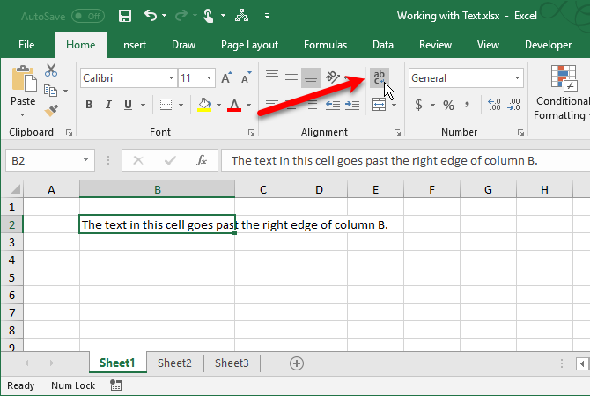
Le texte est enveloppé dans la cellule et la hauteur de la ligne s’ajuste automatiquement pour s’ajuster au texte.
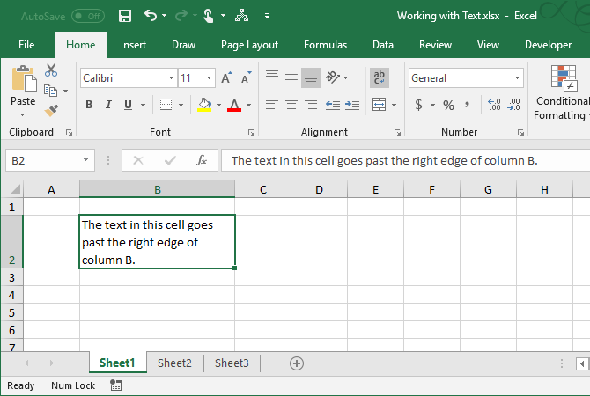
Si la hauteur de la ligne ne s'ajuste pas automatiquement, la ligne peut être définie à une hauteur spécifique.
Pour attribuer automatiquement la hauteur de ligne au texte, sélectionnez la cellule. Puis clique Format dans le Cellules section sur le Accueil onglet et sélectionnez Ajuster la hauteur de la ligne .
Si vous souhaitez conserver la ligne à une hauteur spécifique, vous pouvez la modifier pour vous assurer que le texte enveloppé convient. Sélectionner Hauteur de la rangée du Format menu. Ensuite, entrez une hauteur pour la ligne sur le Hauteur de la rangée boîte de dialogue et cliquez D'accord .
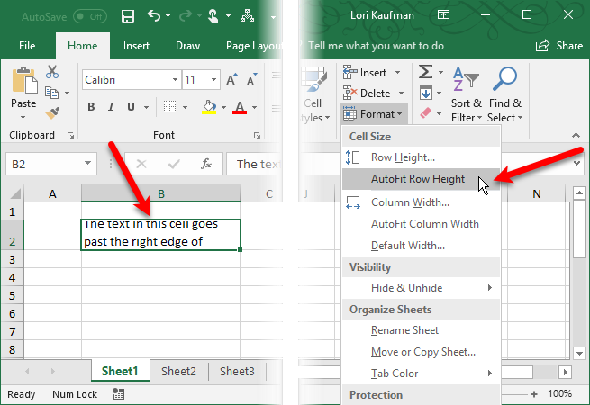
Vous pouvez également faire glisser la bordure inférieure de la ligne vers le bas jusqu'à ce que toutes les lignes de texte tiennent dans la cellule.
Entrer un saut de ligne dans une cellule
Si le texte d'une cellule dépasse la bordure droite, vous pouvez également insérer un saut de ligne pour que le texte soit renvoyé à la ligne.
Double-cliquez sur la cellule pour modifier le texte ou appuyez sur F2 . Cliquez avec la souris à l'endroit du texte où vous souhaitez insérer un saut de ligne. Puis appuyez Alt + Entrée .
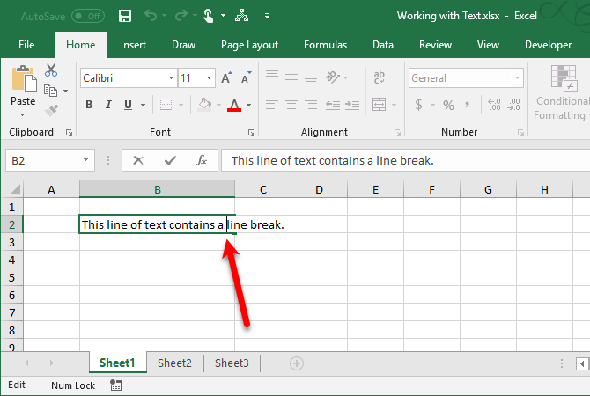
La hauteur de la ligne s’adapte au texte si le Format est réglé sur Ajuster la hauteur de la ligne dans le Cellules section de la Accueil languette.
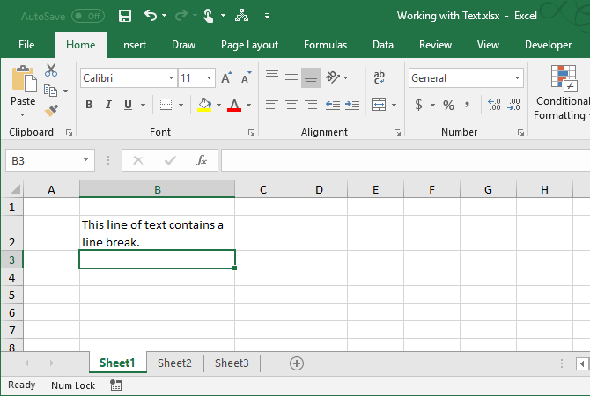
Compter les cellules contenant du texte
La forme générique de la fonction COUNTIF permettant de compter un nombre quelconque de caractères de texte est la suivante:
= COUNTIF (gamme de cellules, "*")
La gamme de cellules représente n'importe quelle plage de cellules comme B2: B9. L'astérisque entre les guillemets est un caractère générique qui représente un nombre correspondant de caractères de texte. Il y a quelques choses à noter sur ce qui sont considérés comme des caractères de texte:
- Les valeurs logiques TRUE et FALSE ne sont pas comptabilisées en tant que texte.
- Les nombres entrés sous forme de texte sont comptés dans le caractère générique (*).
- Une cellule vide commençant par une apostrophe (‘) est comptée.
Par exemple, pour compter le nombre de cellules contenant du texte dans la plage de cellules A2: G9 dans la feuille de calcul suivante, saisissez “= COUNTIF (“. Ensuite, pour entrer la plage de cellules, nous sélectionnons les cellules à inclure dans le nombre. .
La fonction COUNTIF n'est pas sensible à la casse.
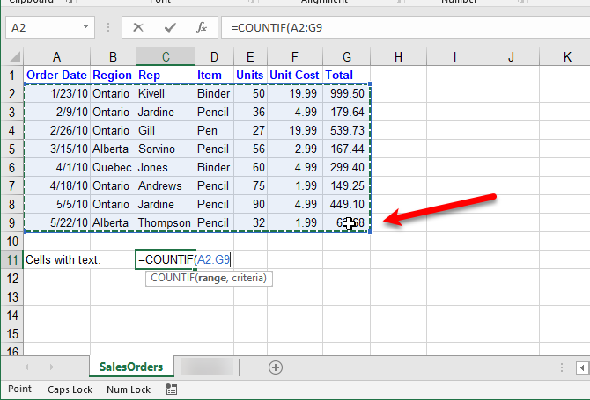
Ensuite, nous tapons une virgule (,) et le caractère générique (*) entouré de guillemets.
presse Entrer pour compléter la saisie de la fonction et afficher le résultat dans la cellule.
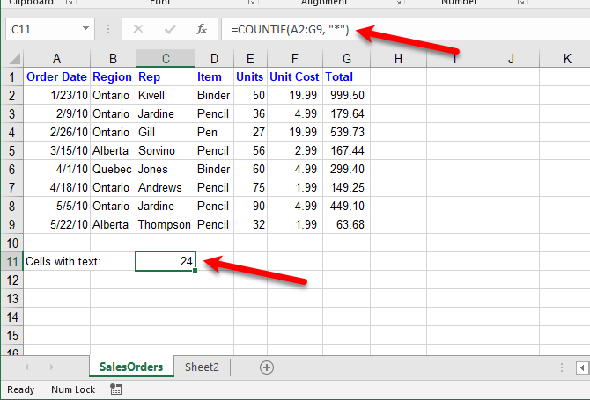
Compter les cellules contenant du texte spécifique
Vous pouvez également utiliser la fonction COUNTIF pour compter le nombre de cellules contenant des caractères de texte spécifiques.
La fonction générique permettant de compter les occurrences d'un caractère de texte de chaîne spécifique est la suivante:
= COUNTIF (cellrange, "txt")
Comme dans la section précédente, la gamme de cellules représente n’importe quelle plage de cellules telle que B2: B9. Nous mettons la chaîne de caractères que nous voulons trouver entre guillemets.
Par exemple, pour compter le nombre de cellules contenant «Crayon» dans la plage de cellules A2: G9 de la feuille de calcul suivante, entrez la fonction suivante:
= COUNTIF (A2: G9, "Crayon")
Cela permet de rechercher toutes les cellules contenant uniquement le mot «Crayon» sans autre texte dans la cellule. Comme la fonction COUNTIF n’est pas sensible à la casse, toutes les cellules contenant «Crayon» ou «crayon» seront trouvées.
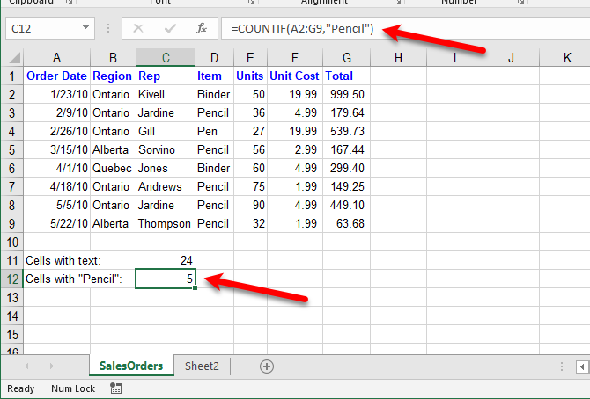
La fonction COUNTIFS vous permet de compter les cellules avec du texte mais exclure cellules avec des caractères de texte spécifiques.
Par exemple, nous utilisons COUNTIFS de la manière suivante pour rechercher toutes les cellules contenant du texte, à l'exception de «Crayon».
= PAYTIFS (A2: G9, "*", A2: G9, "
<>
Crayon")
Pour la fonction COUNTIFS, vous lui attribuez d’abord la plage et le texte que vous souhaitez rechercher. Ensuite, redonnez-lui la même plage et le texte à exclure. Le " <> ”Est utilisé pour exclure le texte qui suit.
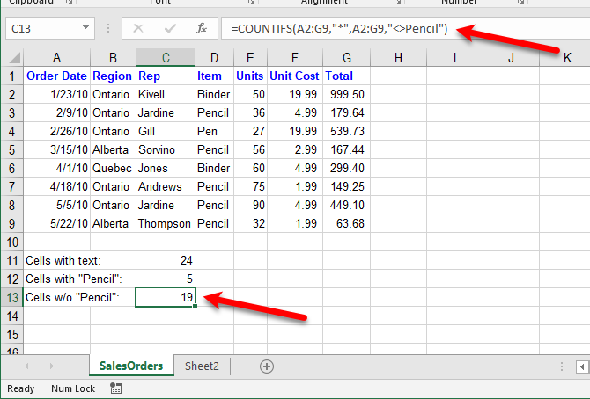
Lorsque vous utilisez la fonction COUNTIF ou COUNTIFS, vous pouvez ajouter un astérisque sur un ou les deux côtés de la chaîne pour rechercher les cellules contenant cette chaîne entourée d'un nombre quelconque de caractères de texte (ou aucun).
Par exemple, pour rechercher toutes les cellules contenant la lettre «j», nous utilisons la fonction suivante:
= COUNTIF (A2: G9, "* j *")
De nouveau, comme la fonction COUNTIF n'est pas sensible à la casse, les cellules contenant «j» ou «J» seront comptées.
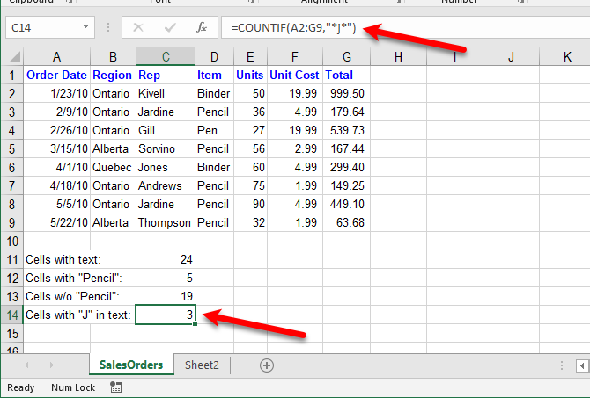
Convertir le texte en chiffres
Si de nombreuses cellules contiennent des nombres stockés sous forme de texte, vous pouvez convertir le texte en nombres de plusieurs manières.
Vous pouvez savoir si un nombre est mis en forme en tant que texte lorsqu'il est aligné à gauche dans la cellule au lieu d'être aligné à droite. De plus, si un nombre a été formaté avec force en tant que texte avec une apostrophe (‘) au début, un triangle vert apparaîtra dans le coin supérieur gauche de la cellule.
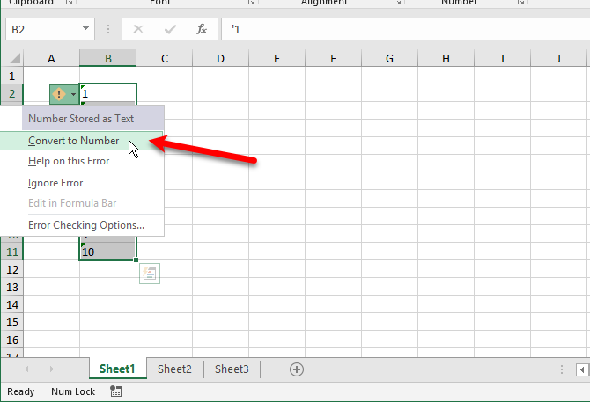
Convertir un nombre en texte
Vous voudrez peut-être parfois stocker des nombres sous forme de texte. Vous effectuez peut-être une action sur une plage de cellules et vous ne voulez pas lire certaines cellules sous forme de nombres, même si elles le sont.
Taper une apostrophe (‘) au début d’un nombre le convertit en texte. Toutefois, si vous souhaitez convertir du texte en nombre de cellules avec des nombres, vous pouvez utiliser la fonction TEXT.
Par exemple, nous voulons convertir les nombres de la colonne B ci-dessous en texte. Nous tapons la fonction suivante dans la cellule à droite du premier nombre.
= TEXT (B2, "0")
Vous donnez à la fonction la référence de cellule pour le nombre à convertir, puis le format de numéro souhaité. Nous ne faisons que convertir un nombre sans formatage spécial (pas de devise ni de date, par exemple). Nous utilisons donc «0» (zéro).
Vous pouvez copier et coller les valeurs converties dans la colonne d'origine. Sélectionnez les cellules contenant la fonction TEXT et appuyez sur Ctrl + C pour les copier. Sélectionnez la première cellule de la colonne d'origine. Sur le Accueil onglet, cliquez sur la flèche sur la Coller bouton et aller à Pâte Spéciale> Valeurs .
Vous pouvez trouver des exemples des différents formats de texte disponibles dans la fonction TEXT sur Site de support de Microsoft .
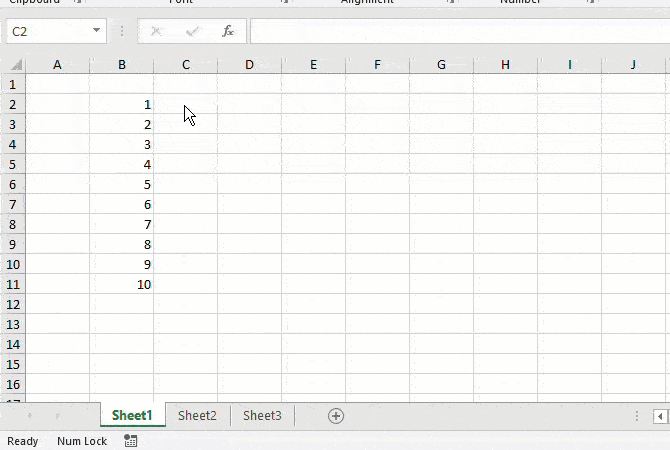
Convertir le texte en date
Avez-vous déjà reçu un classeur de quelqu'un d'autre dans lequel il a entré des dates sous forme de texte, sous forme de nombres ou dans un format non reconnaissable sous forme de dates? Vous pouvez convertir du texte en dates à l’aide de la fonction DATE.
Voici le format générique de la fonction DATE:
= DATE (année, mois, jour)
Pour l'année, le mois et le jour, nous allons utiliser les fonctions de chaîne LEFT, MID et RIGHT pour extraire les parties appropriées du texte ou du nombre à convertir. Nous allons expliquer les quatre exemples dans l’image ci-dessous.
Pour convertir «20171024» dans la cellule C2 en date, nous avons utilisé la fonction GAUCHE pour extraire les quatre premiers caractères de l'année (2017). Ensuite, nous avons utilisé la fonction MID pour extraire les deux caractères commençant à la cinquième position en tant que mois (10). Enfin, nous avons utilisé la fonction DROITE pour extraire les deux derniers caractères du jour (24).
= DATE (GAUCHE (C2,4), MID (C2,5,2), DROITE (C2,2))
L'exemple suivant, «2102018» dans la cellule C3, est dans un ordre différent. Nous utilisons toujours les fonctions de chaîne mais dans un ordre différent. Nous avons utilisé la fonction DROITE pour extraire les quatre derniers caractères de l'année (2018). Dans ce cas, le mois n’est qu’un chiffre. Nous avons donc utilisé la fonction LEFT pour extraire le premier caractère du mois (2). Enfin, nous avons utilisé la fonction MID pour extraire les deux caractères à partir de la deuxième position en tant que jour (10).
= DATE (DROITE (C3,4), GAUCHE (C3,1), MID (C3,2,2))
Les dates des cellules C4 et C5 ressemblent à des dates normales, mais Excel ne les reconnaît pas en tant que dates. Dans la cellule C4, le format est jour, mois, année. Nous utilisons donc les fonctions RIGHT, MID et LEFT de la manière suivante:
= DATE (DROITE (C4,4), MID (C4,4,2), GAUCHE (C4,2))
Dans la cellule C5, le format est le mois, le jour et l'année, en utilisant deux un zéro avant un mois à un chiffre. Nous utilisons donc les fonctions RIGHT, LEFT et MID de la manière suivante:
= DATE (DROITE (C5,4), GAUCHE (C5,2), MID (C5,4,2))
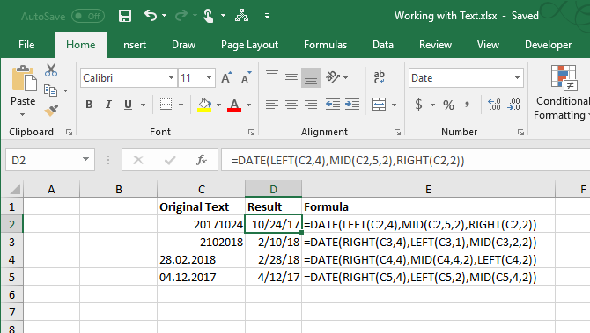
Utiliser la fonction DATE peut sembler une tâche aussi ardue que de retaper le texte en tant que dates. Mais il est fort probable que le même format ait été utilisé dans votre cahier de travail si une personne y travaillait.
Dans ce cas, vous pouvez copier et coller la fonction et les références de cellule seront ajustées aux cellules correctes. Si ce n’est pas le cas, entrez simplement les références de cellules correctes. Vous pouvez mettre en surbrillance une référence de cellule dans une fonction, puis sélectionner la cellule dans laquelle vous souhaitez entrer cette référence.
Combiner le texte de plusieurs cellules
Si vous avez une grande quantité de données dans une feuille de calcul et que vous devez combiner du texte provenant de plusieurs cellules, il existe un moyen simple de le faire. Vous n'êtes pas obligé de retaper tout ce texte.
Par exemple, nous avons une feuille de travail contenant les noms des employés et leurs coordonnées, comme indiqué ci-dessous. Nous voulons séparer le Prénom et Nom de famille puis combinez-les en un Nom complet colonne. Nous pouvons aussi créer un Adresse électronique automatiquement en combinant le prénom et le nom.
Pour combiner les Nom de famille et Prénom dans une rangée dans le Nom complet colonne, nous utilisons la fonction CONCATENATE de la manière suivante:
= CONCATENER (B2, "", A2)
Donnez à la fonction CONCATENATE le texte à combiner dans l'ordre de votre choix. Nous avons donc donné à la fonction la Prénom (B2), un espace entre guillemets (""), puis le Nom de famille (A2).
Nous pouvons également construire l'adresse email de la même manière. Nous utilisons le Prénom (B2), le Nom de famille (A2), puis le reste de l'adresse électronique (@ email.com) entre guillemets.
= CONCATENER (B2, A2, "@ email.com")
Mettez toujours le texte spécifique entre guillemets, mais ne mettez pas de guillemets autour des références de cellules.
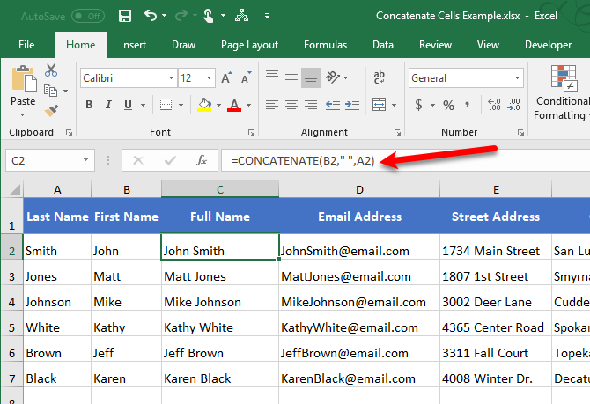
Séparer le texte en plusieurs cellules
Avez-vous des cellules avec un contenu de formats mixtes que vous souhaitez séparer? Par exemple, si vous avez une cellule contenant «14 sandwichs à la dinde», vous pouvez la séparer entre le numéro (14) et le texte (sandwiches à la dinde). De cette façon, vous pouvez utiliser le nombre dans les fonctions et les formules.
Pour obtenir le numéro sur «14 sandwichs à la dinde», nous utilisons la fonction de chaîne LEFT.
= LEFT (B2, SEARCH ("", B2, 1))
Premièrement, nous donnons à la fonction la référence de cellule pour le texte à partir duquel nous voulons extraire le nombre (B2). Ensuite, nous utilisons la fonction SEARCH pour trouver le premier espace après le premier caractère de la chaîne.
Pour obtenir le texte de «14 sandwichs à la dinde», nous utilisons la fonction de chaîne RIGHT.
= DROITE (B2, LEN (B2) -SEARCH ("", B2, 1))
Premièrement, nous donnons à la fonction DROITE la référence de cellule à partir de laquelle nous voulons extraire le texte (B2). Ensuite, nous utilisons les fonctions LEN et SEARCH pour déterminer le nombre de caractères à partir de la droite que nous voulons obtenir. Nous soustrayons le nombre de caractères de la première espace après le premier caractère de la chaîne jusqu'à la fin de la chaîne de la longueur totale de la chaîne.
Pour plus de détails sur la séparation de texte en plusieurs cellules, consultez notre article sur l'extraction de texte ou de nombres à partir de cellules de formats mixtes.
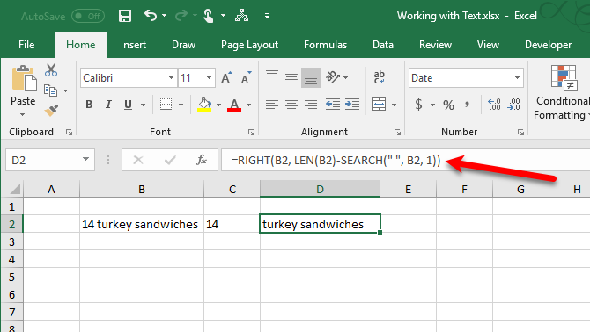
Plus d'informations sur l'utilisation de fonctions de texte dans Excel
Parfois, la feuille de calcul sur laquelle vous travaillez aura trop de texte. Cela vous aidera à le simplifier.




